|
|
|
|
 Far Far |
 WinNavigator WinNavigator |
 Frigate Frigate |
 Norton
Commander Norton
Commander |
 WinNC WinNC |
 Dos
Navigator Dos
Navigator |
 Servant
Salamander Servant
Salamander |
 Turbo
Browser Turbo
Browser |
|
|
 Winamp,
Skins, Plugins Winamp,
Skins, Plugins |
 Необходимые
Утилиты Необходимые
Утилиты |
 Текстовые
редакторы Текстовые
редакторы |
 Юмор Юмор |
|
|
|
File managers and best utilites |
Как сменить фон "Яндекса". Обзор браузера. Фон браузера как изменить
Как сменить фон "Яндекса". Обзор браузера
Одним из самых популярных веб-обозревателей сегодня по праву считается "Яндекс.Браузер". Базируется он на «движке» Chromium, как и браузер "Гугл Хром". Некоторые пользователи отмечают большую схожесть между этими двумя веб-обозревателями.

Да, у них есть что-то общее, но называть "Яндекс.Браузер" точной копией "Хрома" – ошибочное мнение. Высокая скорость загрузки страниц, защита «Касперского», полезные дополнения – все это (и не только) способствует комфортной работе в данном браузере.
Прочитав эту статью, вы узнаете, как сменить фон "Яндекса", обновить его до последней версии, познакомитесь с интересными особенностями веб-обозревателя. Но обо всем по порядку.
Скачивание и установка
Для того чтобы оценить все положительные стороны браузера от компании «Яндекс», вам понадобится его загрузить и установить на свой компьютер. Откройте любой «поисковик» и пропишите в нем «Яндекс.Браузер».
На главной странице официального сайта, вы сможете выбрать версию веб-обозревателя (Windows, Mac). Также у вас есть возможность загрузить браузер для смартфона (необходимо указать номер телефона) или планшета (нужно вписать адрес вашей электронной почты).

Нажав кнопку «Скачать», вы запускаете загрузку. Следующий шаг – запуск установочного файла. Кликните «Начать использование», установив предварительно чекбоксы (по желанию). Приятная особенность – автоматический импорт закладок и настроек с браузера, который вы в данный момент используете по умолчанию. Согласитесь, это очень удобно, но если вам не нужно переносить информацию в "Яндекс.Браузер", то просто нажмите кнопку «Отменить».
Интерфейс веб-обозревателя
Прежде чем узнать, как сменить фон "Яндекса", рекомендуется ознакомиться с некоторыми особенностями этого браузера.
Интерфейс устроен таким образом, что разобраться в нем сможет даже неопытный пользователь. Ничего лишнего – все только самое необходимое. Нажав в левом верхнем углу на кнопку с изображением трех полосочек, вы откроете меню браузера.
Как видите, здесь находятся все стандартные опции, причем их совсем немного. Например, если вы хотите посмотреть историю загрузок, то нужно выбрать соответствующую команду в выпадающем меню или нажать кнопки «Ctrl» и «J».
Для того чтобы увидеть больше опций, необходимо выбрать пункт «Дополнительно». Здесь вы можете удалить историю посещения веб-страниц, открыть «Диспетчер задач» и выполнить некоторые другие действия.
Итак, с интерфейсом вы познакомились. Далее рекомендуется рассмотреть «Экспресс-панель» и разобраться, как сменить фон в "Яндекс.Браузере".
Что такое «Табло» в веб-обозревателе «Яндекс»?
В "Яндекс.Браузере" экспресс-панель имеет название «Табло». Открыв его, вы увидите достаточно привлекательное оформление. Здесь организована возможность перехода в некоторые другие разделы браузера. Например, если вам необходимо посмотреть, какие установлены расширения, то нужно всего лишь кликнуть по кнопке «Дополнения».

Еще одна интересная особенность, к тому же очень удобная – уведомления на плитках в экспресс-панели. Если вы добавили сюда поисковик от "Яндекса", то сможете сразу увидеть температуру воздуха в вашем регионе (предварительно нужно указать "Яндексу" ваш город). Если на «Табло» находится ваша страничка «ВКонтакте», то вы можете посмотреть, сколько у вас непрочитанных сообщений.
В общем, экспресс-панель организована достаточно удобно. Далее читайте о том, как преобразить внешний вид веб-обозревателя.
Как изменить фон "Яндекс.Браузера"
Если вам надоел выбранный фон в данном браузере, то вы его можете очень легко поменять. Для этого откройте экспресс-панель и в левом нижнем углу кликните кнопку «Сменить фон».

Здесь вы можете выбрать один из вариантов, предложенных веб-обозревателем. Стоит отметить, что есть очень красивые пейзажи но, возможно, вы захотите добавить индивидуальное изображение. Для этого кликните на кнопку «+». Теперь выберите подходящее изображение, например, вашу фотографию, и нажмите кнопку «Открыть». Через секунду фон экспресс-панели изменится.
Таким образом вы можете загрузить из интернета любую понравившеюся картинку и использовать ее для украшения вашего браузера. Теперь вы знаете, как сменить фон "Яндекса".
Как обновить "Яндекс.Браузер"
Для более удобного использования веб-обозревателя, а также для обеспечения собственной безопасности на просторах интернета, рекомендуется регулярно обновлять "Яндекс.Браузер". Как правило, обновление происходит в автоматическом режиме, но если вдруг этого не произошло, то нужно знать как это сделать вручную.
Чтобы «обновиться», перейдите в меню браузера, кликнув соответствующую кнопку. Здесь вам нужна команда «Дополнительно», раздел «О браузере». Если "Яндекс" обновлен, то вы увидите надпись, в которой сказано, что вы используете актуальную версию. В другом случае будет кнопка «Обновить», нажав на которую вы получите самый последнюю версию.
Итак, вы узнали, как изменить фон "Яндекса" и обновить браузер. Далее, рекомендуется ознакомиться с «Дополнениями» этого веб-обозревателя.
Расширения
В "Яндекс.Браузер" встроены очень полезные дополнения, например, защита «Касперского», расширение «Эверноут» (актуально для пользователей данного сервиса), менеджер паролей и другие.

По умолчанию они деактивированы, поэтому, чтобы их включить, понадобится открыть меню браузера и выбрать «Дополнения». Теперь запустите те расширения, которые вас интересуют. Если вам нужны еще какие-то инструменты, то прокрутите страницу вниз и кликните соответствующую кнопку.
Синхронизация
Теперь, когда вы узнали, как поменять фон в "Яндексе", научились выполнять другие действия в браузере, остается рассмотреть еще одну возможность этого веб-обозревателя – синхронизацию.
Благодаря этой функции вы можете получать доступ ко всем сервисам "Яндекса" с любого устройства (мобильного телефона, планшета, стационарного ПК). Согласитесь, сегодня это даже не просто приятное дополнение, а, скорее всего, обязательное условие.
Чтобы воспользоваться синхронизацией, понадобится создать аккаунт на сервисе «Яндекс», а затем открыть браузер, перейти в меню и выбрать соответствующую команду.
Заключение
Итак, теперь, когда вы знаете, как сменить фон "Яндекса", получить актуальную версию браузера, выполнить синхронизацию, у вас есть возможность оценить все преимущества этого веб-обозревателя. Стоит отметить, что разработчики постоянно трудятся, стараются усовершенствовать браузер, сделать работу в нем максимально комфортной. Именно поэтому можно ожидать и других приятных дополнений от компании "Яндекс" в скором времени.
fb.ru
Как изменить фон Яндекса на свой: в телефоне и ПК-версии
Здравствуйте, уважаемые читатели блога Start-Luck. Стоит нам установить какую-то программу или купить новый телефон, первое, что мы делаем – меняем дизайн устройства под себя. Не знаю почему так происходит, быть может, таким образом мы метим свою территорию?
Конечно же, это шутка. Мы проводим очень много времени за компьютером или мобильным устройством, так почему не натыкаться чаще на свои картинки, приятные глазу? Это значимая причина для многих.
Некоторые, насколько я знаю, таким образом стараются достигать своих целей. Ну, к примеру, установятся они в качестве фона море и обязательно в следующем году отправятся в путешествие.
Вы у вас есть еще какие-то догадки на эту тему, обязательно делитесь ими в комментариях к этой статье. Мне было бы интересно почитать.

Ну а сейчас я собираюсь рассказать вам как изменить фон Яндекса. Речь пойдет о версиях для ПК и на телефоне. Я покажу как заменить картинку на стартовом окне, где располагается Дзен, а также поисковике.
Научу выбирать из базовых изображений или менять фон на свое изображение, которое вы делали на камеру, а потом бережно хранили на компьютере или в памяти самого устройства.
Итак, давайте начинать.
Приветственное окно ПК версии
Нет ничего проще, чем поменять фон стартового окна вашего браузера. Кстати, рекомендую обратить внимание на возможность установки Дзена, этот сервис помогает найти интересующие вас статьи в интернете. Он анализирует что вы ищете в поисковике, а затем предлагает публикации схожей тематики. Мне очень нравится.
Ну, а владельцам сайтов я посоветовал бы почитать статью о том, как использовать Дзен в качестве одного из методов продвижения собственного проекта.

Как вы видите, здесь сразу появляется несколько очень полезных функций, к примеру, удаление одной из неугодных страниц. Кстати, если у вас постоянно появляется ресурс, который вы не хотите видеть в списках быстрого доступа, вам может пригодиться статья о том, как лазить в интернете в режиме инкогнито.
Сейчас нас интересует другое, а именно – картинки. Они появились в самом низу и одного щелчка по ним достаточно, чтобы изображение фона сменилось.

Если вы хотите поставить свою фотографию, то нажмите на иконку посреди которой красуется крест. Вслед за этим откроется библиотека ваших файлов, в простонародье – «Проводник». Не думаю, что нужно объяснять как искать и устанавливать собственную картинку, зато могу предложить статью о создании красивого черного фона.

По завершению работы не забудьте кликнуть на «Готово», чтобы изменения сохранились.

С этим закончили. Переходим к работе над смартфоном.
Стартовое окно на телефоне
Итак, заходим в приложение «Яндекс Браузер», чтобы поменять картинку и там. Дополнительное меню у меня вызывается щелчком соответствующей кнопки на самом устройстве. Этот вариант подходит для операционной системы андроид.
Есть и альтернативный способ. Возможно вы найдете три вертикальные точки где-то на самом окне. В моем случае этих кнопочек нет. Поговаривают, что также вы можете вызвать главное меню жестом. Удерживайте палец на фоне в течении нескольких секунд.
В появившемся окне выбираю «Изменить фон».

Первая ссылка отправляет меня в галерею с моими рисунками, а остальные – это просто шаблоны, которые вы можете использовать прямо сейчас. Активируются одним нажатием.

Осталось только нажать на клавишу «Применить» внизу экрана.

Готово. Стартовое окно поменялось.

Как использовать картинку из интернета
Всем знакомы банки с обоями на рабочий стол. Некоторых, кстати, могут также заинтересовать хранилища с бесплатными изображениями, о которых я не так давно писал. В любом случае, попав на сайт с рисунками, вы можете поставить любое из них в качестве фонового изображения на ПК версию своего браузера.
Открою, к примеру, сайт Googfon.

Выбираю окну из картинок и щелкаю по ней правой кнопкой мыши. В открывшемся меню кликаю по «Сделать фоном Яндекс Браузера».

Готово. Картинка снова сменилась.

Работа с поисковиком
Также вы можете настроить тему в самом поисковике от Яндекс. Эта глава может быть интересна даже тем, кто не пользуется браузером этой компании. Настройку можно будет осуществить и при помощи Mozilla, и Google Chrome, и Explorer.
Вводите в поисковую строчку Yandex.ru, справа нажимаете кнопку «Настройка», кликаете «Поставить тему».

Внизу появляется библиотека с шаблонами. Смотрите один из них, выбираете и не забываете «Сохранить». Готово.

Если на мобильном устройстве у вас установлен Яндекс Браузер, а вы сидите под собственным аккаунтом, она будет автоматически загружена и туда. Об этом свидетельствует информационное окно.

Вот и все. Что мне осталось вам сказать?
Работа на компьютере может быть в разы проще, интереснее и быстрее, поэтому я очень советую вам обратить внимание на курс «Секреты продуктивной работы». Вы узнаете много полезной информации о резервном копировании, полезных плагинах для браузера, хранилищах паролей, защищающих вас от взлома и мошенников, основные правила работы с электронной почтой, лучшие облачные сервисы и многое другое.

На этом у меня все. Не забывайте подписываться на рассылку и вступать в группу Start-Luck Вконтакте. До новых встреч и удачи.
start-luck.ru
Как поменять фон в яндекс браузере: картинка или готовая тема?
Современные программы, предназначенные для просмотра интернет-страниц, предоставляют пользователям, практически, неограниченные возможности персонализации. Особенно в этом плане преуспел браузер, разработанный отечественной корпорацией Яндекс, ведь он поддерживает не только возможность установки специальных расширений и готовых тем, но настройки фонового изображения открываемой вкладки.
Браузер и фон
Отвечая на вопрос, как поменять фон в яндекс браузере, нельзя не разобрать подробнее подобную функцию и проблему персонализации интерфейса браузера в целом. Ведь ни для кого не секрет, что современный пользователь проводит большую часть времени исключительно в браузере, так как с его помощью, становится возможным просмотр информации в сети интернет.
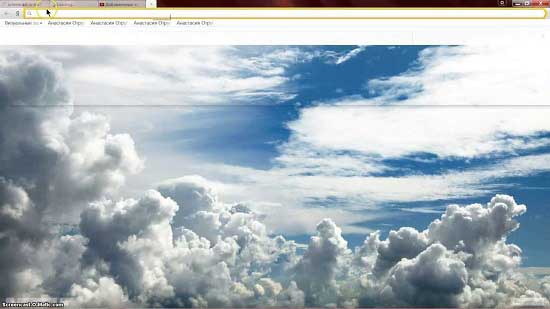
Однако, стандартные настройки внешнего вида программы могут не соответствовать вкусовым предпочтениям владельца, а также вступать в диссонанс с интерфейсом ОС, ввиду чего, многие пользователи задумываются о персонализации своих браузеров. Это позволит эффективно выделить устройство среди аналогов, а также настроить различные элементы для обеспечения максимально комфортной среды для работы.
ВАЖНО! Браузер Яндекс имеет крайне широкие возможности изменения внешнего вида, однако некоторые доступны только в случае инсталляции соответствующих приложений. Встроенные же средства, позволяют базово изменить стилистику программы, настроив её под свои требования.
Среди возможностей, позволяющих эффективно персонализировать браузер и сделать его по-настоящему уникальным и запоминающимся, следует выделить:
- Установка готовой темы, позволяющей избежать необходимости самостоятельного подбора дизайна многих элементов интерфейса;
- Глубокая настройка параметров внешнего вида с помощью встроенных средств;
- Инсталляция фоновых изображений или анимаций, демонстрируемых при открытии новой вкладки в качестве фона.
Поскольку последний пункт безусловно представляется наиболее интересным, целесообразно разобрать его подробнее.
Вкладка и изображение
В качестве фона при открытии вкладки, можно использовать как привычные статичные изображения, так и динамическую картинку, вроде анимации. Это позволяет эффектно выделить устройство и браузер среди многочисленных аналогов и по сути, сделать его уникальным.

СОВЕТ! Классические изображения не требовательны к ресурсам компьютера, ввиду чего, их установка рекомендована в большинстве случаев. Анимированные же аналоги, предъявляют к технической составляющей устройства заметно большие требования, ввиду чего, следует использовать их только в случае мощной конфигурации используемого гаджета.
В интернете не составляет труда найти подходящую картинку ведь данный браузер поддерживает установку практически любого изображения в качестве фона.
Установка фона
Крайне важно учесть, что если в планы пользователя входит установка анимированного фона, его выбор будет существенно ограничен стандартным набором, предусмотренным в программе. Это объясняется отсутствием возможности использования собственных анимированных обоев, найденных пользователем, что затрудняет персонализацию.

Сама установка крайне простая: потребуется открыть новую вкладку и нажать Настроить экран, после чего, выбрать подходящее изображение или нажать знак плюса и добавить собственное.
Зато со статичными изображениями ситуация обстоит гораздо проще, так как в этом случае, подойдут абсолютно любые изображения. Крайне желательно, чтобы они соответствовали по разрешению аналогичному параметру экрана, иначе велика вероятность появления дефектов при установка картинки. Как правило, они проявляются в виде заметных пикселей, неподходящих пропорций и прочих подобных явлений.
Видео в помощь
userologia.ru
|
|
..:::Счетчики:::.. |
|
|
|
|
|
|
|
|


